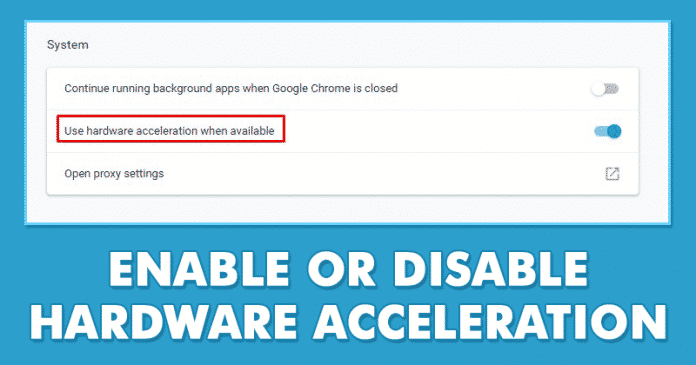
A Google Chrome legújabb verziója rendelkezik egy hardveres gyorsítás néven ismert funkcióval. A hardveres gyorsítás egyike azon hasznos funkcióknak, amelyek jelentősen javíthatják a webböngészés élményét. A Google Chrome hardveres gyorsítási funkciója azonban meglehetősen hibás, és néha rosszul működik. Tehát ebben a cikkben megosztottunk egy munkamódszert a hardveres gyorsítás be- és kikapcsolására a Chrome böngészőben.
Nos, rengeteg webböngésző elérhető a Windows operációs rendszerhez, de a Google Chrome volt az, ami kiemelkedik a tömegből. Az összes többi böngészőhöz képest a Google Chrome gyors és sokkal több funkcióval rendelkezik. Nem csak ez, de a testreszabáshoz a Chrome böngésző számos témát is kínál.
A Google Chrome legújabb verziója rendelkezik egy hardveres gyorsítás néven ismert funkcióval. Azok számára, akik nem ismerik, a hardveres gyorsítás egyike azoknak a hasznos funkcióknak, amelyek jelentősen javíthatják a webböngészés élményét. A Google Chrome hardveres gyorsítási funkciója azonban meglehetősen hibás, és néha rosszul működik.
A hardveres gyorsítás engedélyezésének vagy letiltásának lépései a Chrome-ban
Tehát ebben a cikkben megosztunk egy munkamódszert, amely segít be- vagy kikapcsolni a hardveres gyorsítást a Chrome böngészőben. Mielőtt azonban megosztanánk Önnel a hardveres gyorsítás engedélyezésének vagy letiltásának módszerét, lássuk, mit csinál.
Mi az a hardveres gyorsítás?
A hardveres gyorsítás a Google Chrome új funkciója, amely a számítógép GPU-ját használja a folyamat felgyorsítására, miközben felszabadítja a CPU-terhelést. A funkció célja, hogy a számítógép GPU-ját használja fel a csak a CPU-n futó szoftverek egyes funkcióinak felgyorsítására.
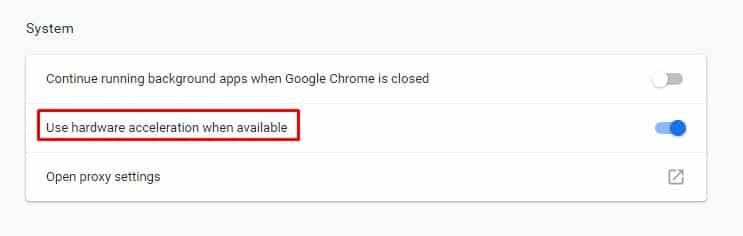
Tehát ahelyett, hogy kizárólag a CPU-ra hagyatkozna, a hardveres gyorsítás a grafikus feldolgozó egységet használja olyan feladatok megoldására, mint a videók, játékok vagy bármilyen más grafikaigényes feladat. A funkció azonban egy kicsit nagy, és gyakran a webböngésző késését, lefagyását vagy akár összeomlását okozza.
Nem csak ez, de kevés felhasználó arról is beszámolt, hogy a Chrome böngésző Hardveres gyorsítás funkciója lemeríti a laptop akkumulátorát. A probléma a GPU-val vagy a hozzá tartozó illesztőprogrammal kapcsolatos probléma miatt merül fel. Tehát, ha azt gyanítja, hogy a hardveres gyorsítási funkció a fő oka a késés, lefagyás vagy összeomlás mögött, akkor letilthatja.
Hogyan lehet engedélyezni vagy letiltani a hardveres gyorsítást a Chrome-ban?
A hardveres gyorsítás engedélyezése vagy letiltása a Google Chrome-ban egyszerű, a felhasználóknak át kell menniük a Beállításokon a funkció be- vagy kikapcsolásához. A hardveres gyorsítás be- vagy kikapcsolásához kövesse az alábbi egyszerű lépéseket.
Először nyissa meg a Google Chrome böngészőt, majd kattintson a “Beállítások” elemre. A Beállítások panel megnyitásához beírhatja a chrome://settings/ parancsot is.
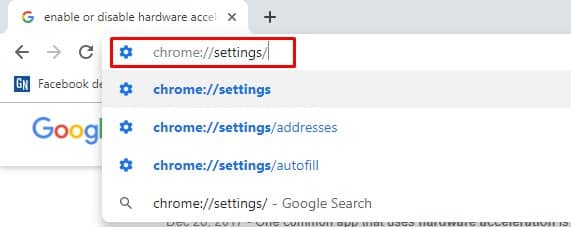
A Beállítás panelen görgessen lefelé, amíg meg nem találja a Speciális lehetőséget.
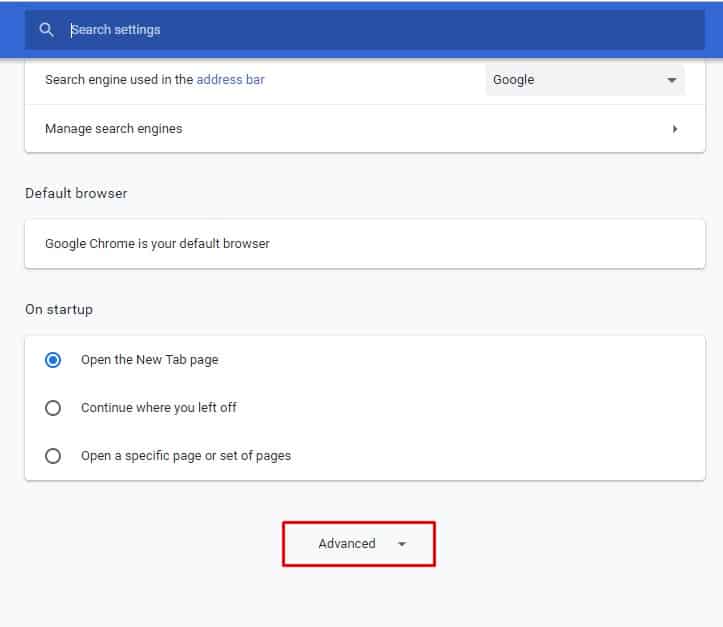
Kattintson a Speciális lehetőségre, majd kattintson a Rendszer szakaszra.
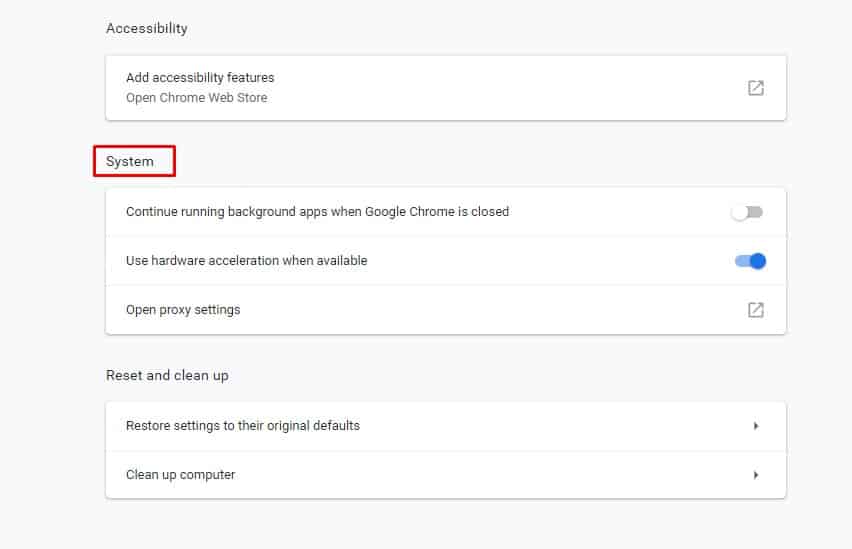
A Rendszer részben keressen a Hardveres gyorsítás használata lehetőségre, ha elérhető. Most a kapcsolót Be vagy Ki állásba kell kapcsolnia a funkció engedélyezéséhez/letiltásához.
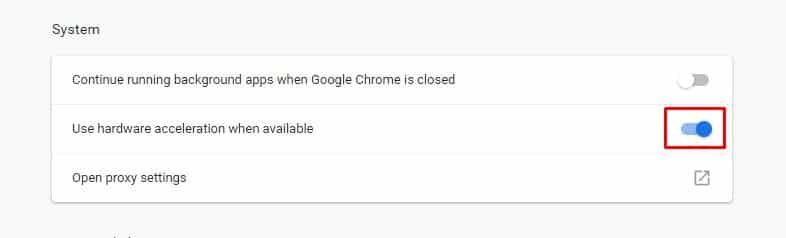
Így engedélyezheti vagy letilthatja a hardveres gyorsítás funkciót a Google Chrome böngészőben. Ha további kétségei vannak, tudassa velünk az alábbi megjegyzés rovatban.




